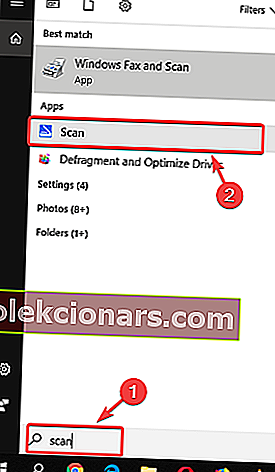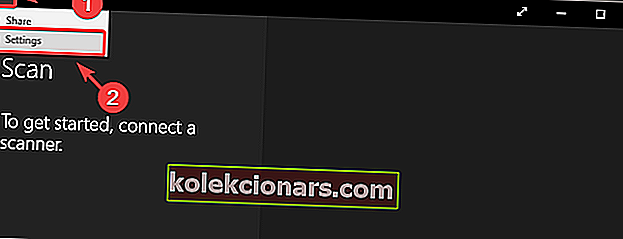- V některých případech nemůžete v počítači najít naskenovaný dokument, protože je uložen na neznámém místě.
- Existují dva snadné způsoby, jak tuto situaci překonat, a diskutujeme je níže.
- Používání nejlepších produktů je důležité pro váš digitální zážitek. V našich průvodcích nákupem najdete úžasná doporučení.
- Naše výukové programy a návody v části Návody vám pomohou vyřešit jakýkoli problém související se softwarem.

Může být velmi nepříjemné, když na pevném disku nemůžete najít své nově naskenované dokumenty.
Ať už potřebujete přístup k dokumentům, abyste ověřili, zda bylo skenování úspěšně dokončeno, nebo z těchto souborů potřebujete extrahovat informace, umístění těchto dokumentů se může lišit.
Místo uložení naskenovaných souborů bude záviset na softwaru, který používáte ke skenování dokumentů, a také na nastavení vašeho softwaru.
Jeden uživatel popsal tento problém ve službě Microsoft Answers takto:
Dříve v systému Windows 7, když jsem skenoval dokument z bezdrátové tiskárny do notebooku, se skenování používalo do složky Moje dokumenty . Nyní se zdá, že Windows 10 vkládá skenování do temné složky připojené ke složce Moje dokumenty , a proto je po skenování těžké je najít. Jak zjistím, do které složky se skenování dostanou?
V tomto článku prozkoumáme nejlepší způsob řešení tohoto problému a jak změnit nastavení tak, aby k tomuto problému nikdy nedocházelo. Čtěte dále a zjistěte, jak na to.
Jak najdu naskenované dokumenty v počítači?
1. Použijte vyhrazený vyhledávač souborů / vyhledávací software

Jedním z nejjednodušších řešení, jak se těmto chybám vyhnout, zvláště když opravdu potřebujete něco rychle najít na svém PC, je mít v počítači nainstalovaný software pro vyhledávání souborů třetích stran.
Doporučujeme vám vyzkoušet Copernic Desktop Search - jedničku na trhu. Pomocí tohoto nástroje můžete prohledávat své soubory a složky vytvořením indexu při provádění vyhledávacího příkazu.
Program je k dispozici zdarma, ale neumožňuje více než 100 typů souborů (včetně souborů Office, e-mailů a příloh aplikace Outlook, textových dokumentů, archivovaných a multimediálních souborů).
Pokud tedy víte, že máte spíše méně používaný typ souboru, měli byste zvážit zaplacení předplatného.

Copernic Desktop Search
S tímto přesným a rychlým softwarem najdete všechny své naskenované dokumenty za chvilku. Zkušební verze zdarma Navštivte web2. Zkontrolujte aplikaci Scan
- Kliknutím na Cortana tlačítko vyhledávání v hlavním panelu, a hledat Scan.
- Kliknutím na ni vyberte aplikaci Scan .
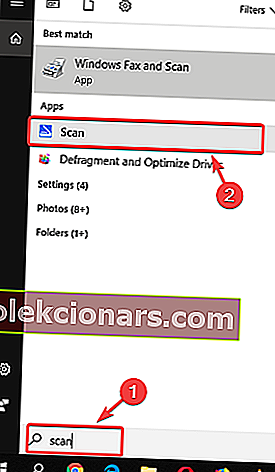
- V aplikaci Windows Scan vyberte tlačítko se třemi řádky v levém horním rohu obrazovky a zvolte Nastavení .
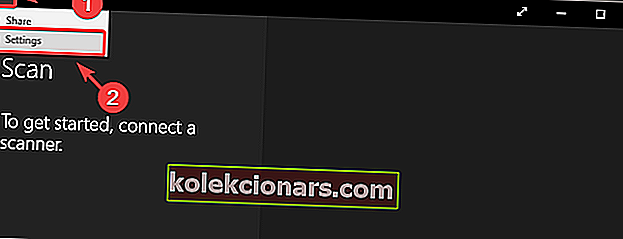
- Zde vyberte hardware skeneru, který chcete použít, vyberte zdroj a nastavte umístění pro uložení naskenovaných souborů.
- Výchozí umístění pro skenování je obvykle v podsložce Naskenovaný dokument ve složce Dokumenty . ( Pokud to chcete změnit ručně, můžete jednoduše přesunout celou složku Dokumenty do nového umístění. )
Poznámka: Za zmínku stojí, že v závislosti na používaném skeneru můžete mít ve svém počítači nainstalován specializovaný software. Pokud máte potíže s vyhledáním souborů pomocí výše uvedené metody, doporučujeme vám nahlédnout také do původního softwaru vašeho skeneru.
V tomto článku jsme prozkoumali dva rychlé způsoby, jak zjistit, kde jsou vaše naskenované soubory uloženy ve Windows 10.
I když se umístění liší v závislosti na použitém softwaru a hardwaru, je proces hledání těchto informací snadný.
Pokud vám tato oprava pomohla, neváhejte a dejte nám vědět v sekci komentářů níže.
Poznámka redakce: Tento příspěvek byl původně publikován v červnu 2019 a byl kompletně přepracován a aktualizován v říjnu 2020 kvůli svěžesti, přesnosti a komplexnosti.